在工作中,常需批量打印工作表,逐个操作耗时。好消息是,一次性打印全部可行。请看小编演示,希望能对有需求的您提供帮助。
1、 打开需要打印的wps表格工作簿。
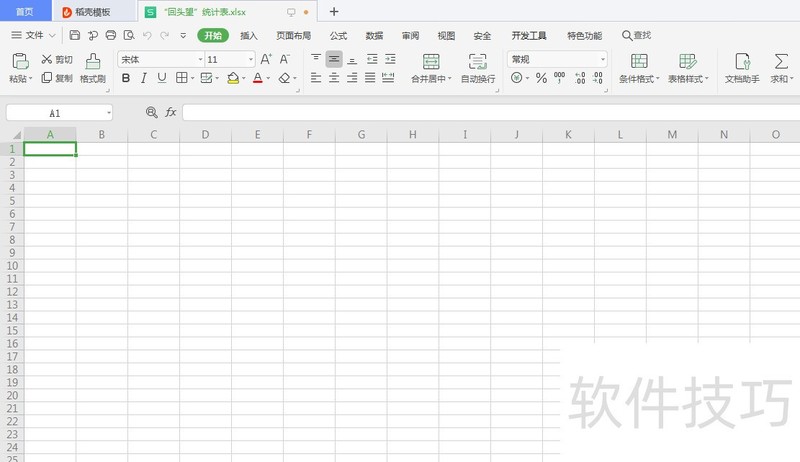
2、 点击左上角文件选项。
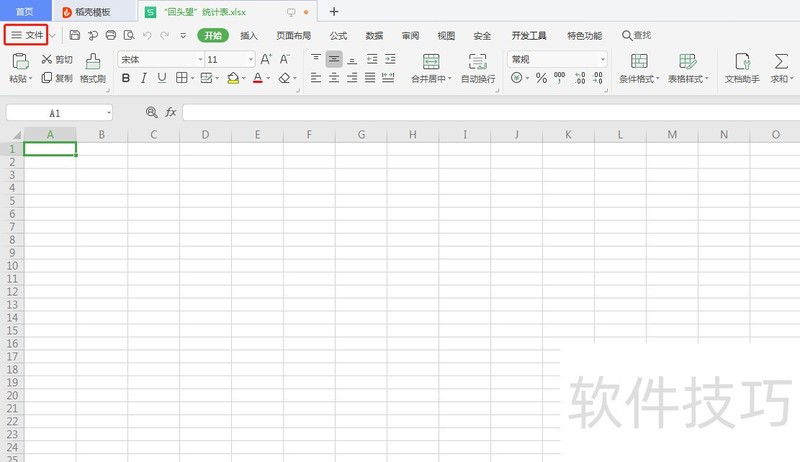
3、 接着点击打印。
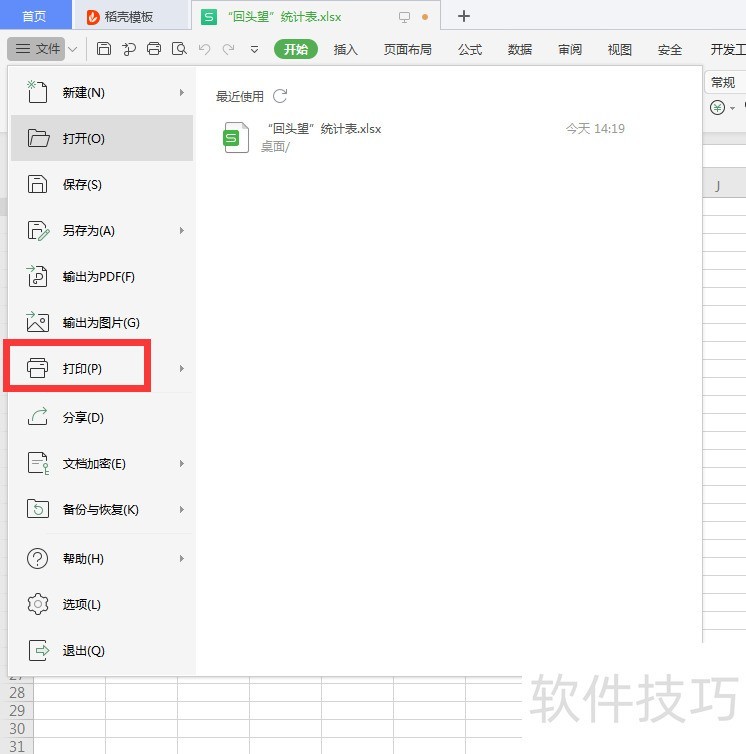
4、 在打开的打印窗口中点击选择打印内容为整个工作簿。
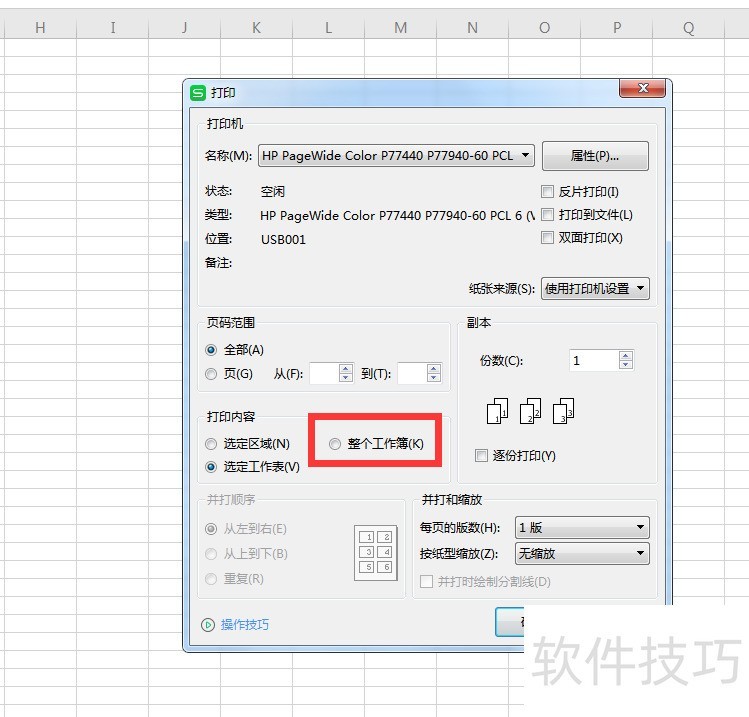
5、 最后点击确定即可。?
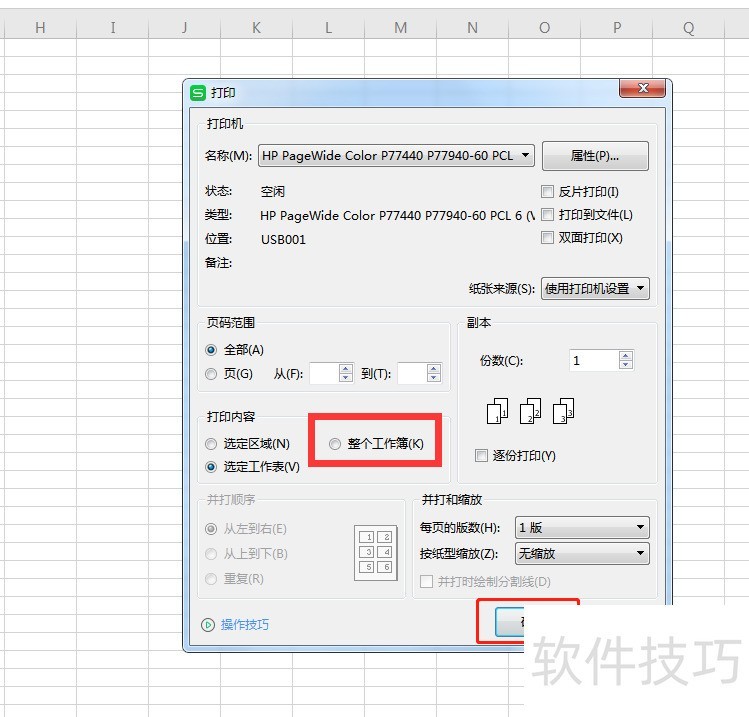
文章标题:wps表格如何一次性打印多个工作表?
文章链接://m.i-boarding.com/jiqiao/207114.html
为给用户提供更多有价值信息,ZOL下载站整理发布,如果有侵权请联系删除,转载请保留出处。
- 上一问:WPS如何在pdf上画图
- 下一问:WPS表格——选择性粘贴实用技巧(数值倍增)
相关软件推荐
其他类似技巧
- 2024-08-24 15:20:02WPS如何新建PPT
- 2024-08-24 15:18:02如何使用WPS2019进行“截图取字”?
- 2024-08-24 15:17:02WPS幻灯片中如何给文本框填充底色
- 2024-08-24 15:14:02WPS2019将文字转换为表格 添加到表格
- 2024-08-24 15:12:02WPS中如何插入关系图?
- 2024-08-24 15:11:02wps怎么把图片放到表格里面
- 2024-08-24 15:10:02WPS文字如何打印彩色文档?
- 2024-08-24 15:08:02WPS 文档中的文字字符间距如何调整
- 2024-08-24 15:06:02wps————万以上的数字转换成单位
- 2024-08-24 15:01:01wps文字中如何进行竖着打出文字
金山WPS Office软件简介
WPS大大增强用户易用性,供用户根据特定的需求选择使用,并给第三方的插件开发提供便利。ZOL提供wps官方下载免费完整版。软件特性:办公, 由此开始新增首页, 方便您找到常用的办公软件和服务。需要到”WPS云文档”找文件? 不用打开资源管理器, 直接在 WPS 首页里打开就行。当然也少不了最近使用的各类文档和各种工作状... 详细介绍»









